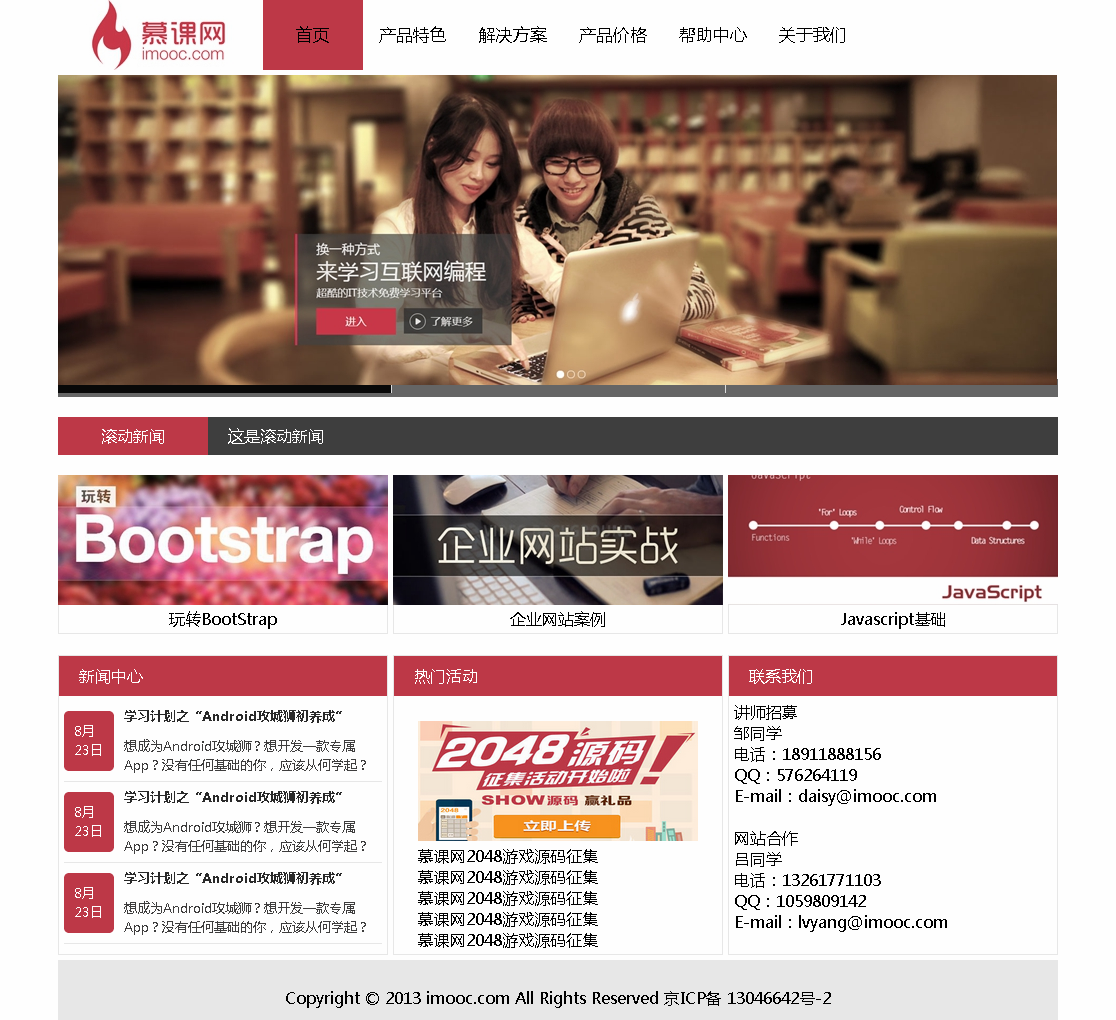本文主要包括复习html+css相关内容
浮动
浮动分为左浮动与右浮动,浮动后飘浮在常用元素上,不占位置,所以需要清除浮动。
同时浮动时不会撑开父元素,使得父元素没有高度与宽度.
1、给父级DIV也加上float;
2、给父级DIV加上height;
3、在子级DIV后面加上<div style="clear:both;"></div>,即清除浮动。
上面的方法中,可能第三种用的多一点(至少我是这样的),昨天发现原来还有一个更简单的方法,就是给父元素加上overflow:hidden;属性,代码如下:
<div style="overflow:hidden;">
<div style="float:left;">test</div>
</div>
元素居中方法
水平居中
margin: 0 auto;
垂直居中:将line-height设为与父元素一致即可.
图片与旁边的文字中间对齐
.logo_right img{
vertical-align: middle;
}
水平居中规定width之后用margin:0 auto;就可以了。另外关于居中的方法很多。这里再告诉你一种:
.Absolute-Center {
margin: auto;
position: absolute;
top: 0; left: 0; bottom: 0; right: 0;
}
这个用在规定过高度的元素上可以水平且垂直居中。算是我看过兼容性各项比较好的。ie8以上都可以。
文字居中
text-align: center;
display属性
- none 此元素不会被显示。
- block 此元素将显示为块级元素,此元素前后会带有换行符。
- inline 默认。此元素会被显示为内联元素,元素前后没有换行符。
- inline-block 行内块元素。(CSS2.1 新增的值)
- table 此元素会作为块级表格来显示(类似 <table>),表格前后带有换行符。
position
absolute
生成绝对定位的元素,相对于 static 定位以外的第一个父元素进行定位。
元素的位置通过 “left”, “top”, “right” 以及 “bottom” 属性进行规定。
fixed
生成绝对定位的元素,相对于浏览器窗口进行定位。
元素的位置通过 “left”, “top”, “right” 以及 “bottom” 属性进行规定。
relative
生成相对定位的元素,相对于其正常位置进行定位。
因此,”left:20” 会向元素的 LEFT 位置添加 20 像素。
static
默认值。没有定位,元素出现在正常的流中(忽略 top, bottom, left, right 或者 z-index 声明)。
inherit
规定应该从父元素继承 position 属性的值。
myFocus库实现焦点图
<script type="text/javascript" src="js/myfocus-2.0.1.min.js" charset="utf-8"></script><!--引入myFocus库-->
<script type="text/javascript">
myFocus.set({
id:'boxID',//焦点图盒子ID
pattern:'mF_fancy',//风格应用的名称
time:3,//切换时间间隔(秒)
trigger:'click',//触发切换模式:'click'(点击)/'mouseover'(悬停)
width:1000,//设置图片区域宽度(像素)
height:310,//设置图片区域高度(像素)
txtHeight:'default'//文字层高度设置(像素),'default'为默认高度,0为隐藏
});
</script>
<div class="ad">
<div id="boxID"><!--焦点图盒子-->
<div class="loading"><img src="images/loading.gif" alt="请稍候..." /></div>
<!--载入画面(可删除)-->
<div class="pic"><!--内容列表(li数目可随意增减)-->
<ul>
<li><a href="#"><img src="images/ad2.jpg" thumb="" alt="" text="详细描述2" /></a></li>
<li><a href="#"><img src="images/ad3.jpg" thumb="" alt="" text="详细描述3" /></a></li>
<li><a href="#"><img src="images/ad4.jpg" thumb="" alt="" text="详细描述4" /></a></li>
<li><a href="#"><img src="images/ad3.jpg" thumb="" alt="" text="详细描述5" /></a></li>
</ul>
</div>
</div>
</div>
新闻中心制作
源码: 新闻中心

嵌套列表制作
<!DOCTYPE html>
<html>
<head>
<meta http-equiv="Content-Type" content="text/html; charset=utf-8" />
<title>无标题文档</title>
</head>
<body>
<!--在此制作一个嵌套列表-->
<div class="mybody">
<ul>
<li>首页</li>
<li>课程中心
<ul>
<li>Web前端
<ul>
<li>HTML</li>
<li>CSS</li>
<li>JavaScript</li>
<li>JQuery</li>
</ul>
</li>
<li>Android开发</li>
<li>PHP开发</li>
</ul>
</li>
</ul>
</div>
</body>
</html>

企业网站完整项目
分为
- 首页
- 新闻列表页
- 新闻详情页
源代码:ICNWeb

编程挑战
小伙伴们,综合所学知识,制作如下所示的页面布局。
要求:页面宽度1000px,水平居中。
源代码:MuKe挑战
效果图